新安装的Win7系统会自动帮我们检测并安装硬件驱动程序,省去了不少麻烦,很方便也很人性化,但有时太过智能本身也会带来麻烦。有些硬件的驱动程序并不一定是与Win7系统兼容的,所以安装后可能会影响Win7的正常运行,只能卸载。因此,出于安全的考虑,有些用户希望Win7不要自动安装驱动,这要如何实现呢?其实操作起来并不难,只要按照以下步骤就可以实现。
按一下开始按钮,在开始搜索框中键入“设备和打印机”,然后单击打开。
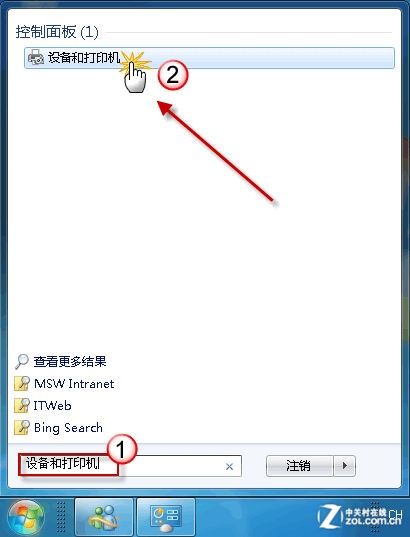
打开设备和打印机
这个窗口中包含了所有连接到当前计算机上的设备。包括显示器、键盘、鼠标、打印机等等。
把鼠标定位到代表计算机的图标上。
注意,图标的名称并不是我们常见的“计算机”,而是计算机在网络中的全名。要是不清楚计算机名,请打开开始菜单,然后右击“计算机”,选择“属性”。在系统窗口可以看到详细信息。
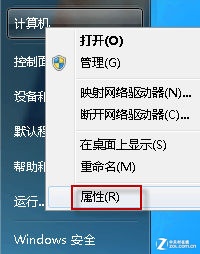
打开计算机属性
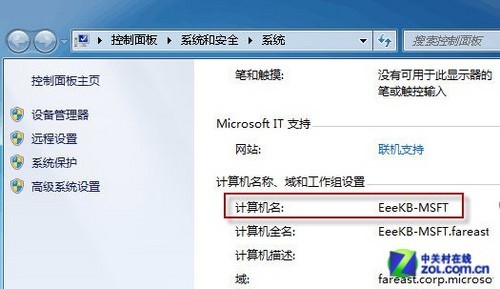
查看计算机名
回到正题,把鼠标定位到代表计算机的图标上,右击,选择“设备安全设置”。
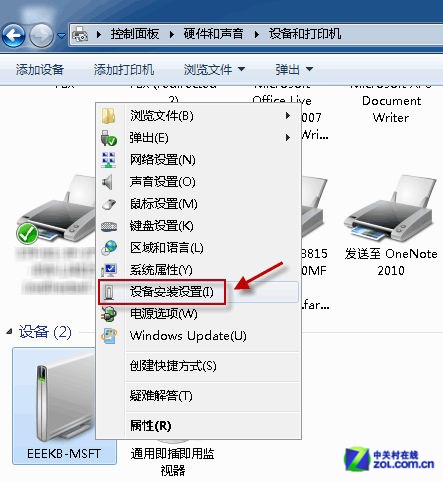
打开设备安装设置
弹出的新窗口会问您是否希望 Windows 为设备下载驱动程序。我们选择第二个“否,让我选择要执行的操作”。这之后,会弹出更多的几个选择项。我们选择第三项,阻止驱动程序的自动安装。
“始终从 Windows Update 安装最佳驱动程序软件”是系统默认选项,也是最方便的。第二个选项,“从我的计算机上找不到驱动程序软件时从 Windows Update 安装”,比第一个选项保守些,也安全些。最后一个,“从不安装来自 Windows Update 的驱动程序软件”,拒绝自动安装驱动,是最安全的。
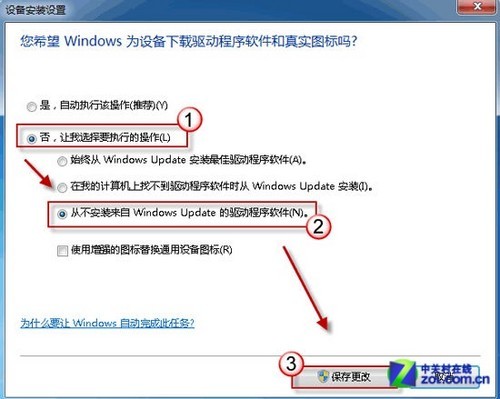
设备安装设置
选择完了,别忘记按一下“保存更改”。这时会弹出用户账户控制窗口,点击“允许”以确认操作,所有设置就完成了。















